كيفية التخلص من Bloatware على هاتف Android الخاص بك
نشرت: 2022-01-29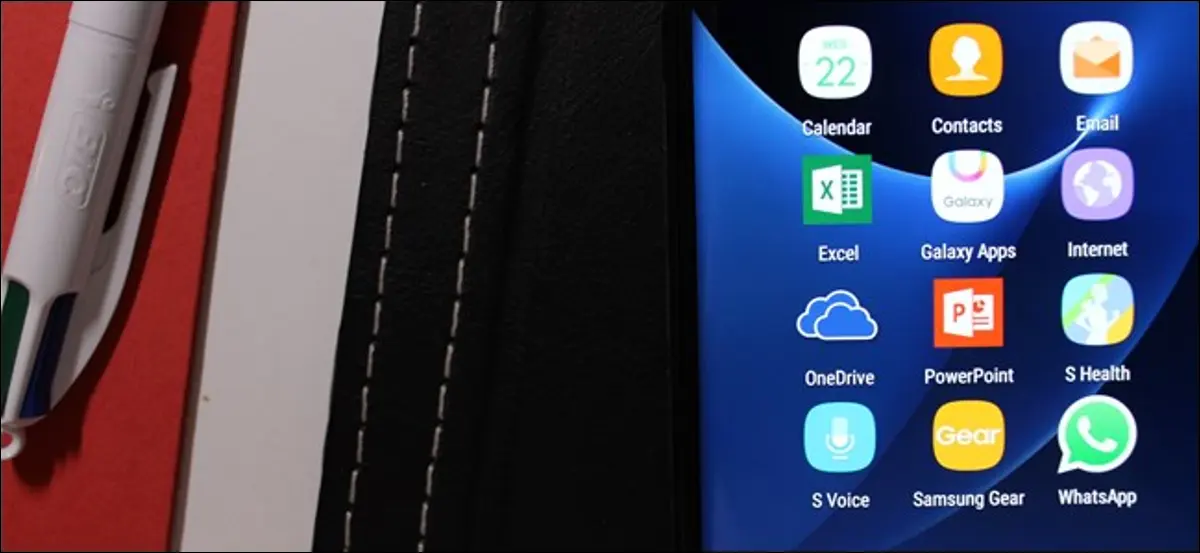
غالبًا ما يقوم المصنعون وشركات الجوال بتحميل هواتف Android بتطبيقاتهم الخاصة. إذا لم تستخدمها ، فإنها تؤدي فقط إلى تشويش النظام الخاص بك ، أو - والأسوأ من ذلك - استنزاف البطارية في الخلفية. السيطرة على جهازك وإيقاف bloatware.
إلغاء التثبيت مقابل تعطيل Bloatware
لديك بعض الخيارات عندما يتعلق الأمر بإزالة bloatware من نظامك.
إلغاء تثبيت التطبيق هو بالضبط ما يبدو عليه: تمت إزالة التطبيق بالكامل من جهازك. ومع ذلك ، فإن هذا له بعض الجوانب السلبية. قد يؤدي إلغاء تثبيت بعض التطبيقات المثبتة مسبقًا إلى حدوث مشكلات أو عدم استقرار ، وفي بعض الحالات قد يمنع هاتفك من الحصول على التحديثات. علاوة على ذلك ، بمجرد اختفاء هذه التطبيقات ، قد لا تتمكن من استعادتها. قد لا تعتقد أنك تريد إعادتهم الآن ، لكنك قد تعتقد ذلك في المستقبل - من يدري؟
بدأت بعض الشركات المصنعة بالفعل في وضع تطبيقاتها في Google Play - لقد كانت Samsung جيدة في هذا الأمر ، لذلك إذا قمت بإزالة شيء مثل S Health ثم احتجت إليه مرة أخرى ، يمكنك الحصول عليه من متجر Play. لكن البعض الآخر ليس كذلك.
أخيرًا ، عادةً ما يتطلب منك إلغاء تثبيت التطبيقات تجذير هاتفك. هذه ليست عملية مر بها معظم المستخدمين (أو سيرغبون في ذلك).
لهذا السبب ، بدلاً من إلغاء تثبيت bloatware ، نوصي بتعطيل هذه التطبيقات بدلاً من ذلك. لدى Android طريقة مضمنة للقيام بذلك ، ويجب أن تعمل مع معظم التطبيقات.
إذا عثرت على تطبيق يرفض تعطيله - وهو أمر نادر في هذه الأيام - فيمكنك "تجميده" باستخدام تطبيق تابع لجهة خارجية ، والذي هو في الأساس نفس الشيء - على الرغم من أن هذا يتطلب مرة أخرى هاتفًا جذرًا. لذلك هذا هو الملاذ الأخير.
فهمتك؟ حسن. لنتحدث عن كيفية فعل هذه الأشياء.
كيفية تعطيل Bloatware باستخدام إعداد Android المدمج
يعد تعطيل bloatware على الهواتف الأحدث أمرًا سهلاً ، ولا ينبغي أن يتطلب الوصول إلى الجذر. سأستخدم Samsung Galaxy S7 Edge غير المتجذر في هذا البرنامج التعليمي ، لكن العملية ستكون هي نفسها تمامًا بغض النظر عن الهاتف الذي لديك - قد تبدو الواجهة مختلفة قليلاً.
أولاً ، افتح قائمة الإعدادات. يمكنك القيام بذلك عن طريق سحب مركز الإشعارات والضغط على أيقونة الترس الصغيرة. ملحوظة: في بعض الهواتف ، قد تضطر إلى سحب الظل لأسفل مرتين قبل ظهور الترس.
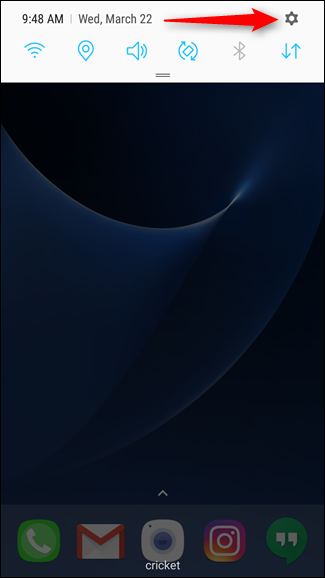
بعد ذلك ، قم بالتمرير لأسفل إلى التطبيقات (أو "التطبيقات" في بعض الهواتف). اضغط على ذلك.
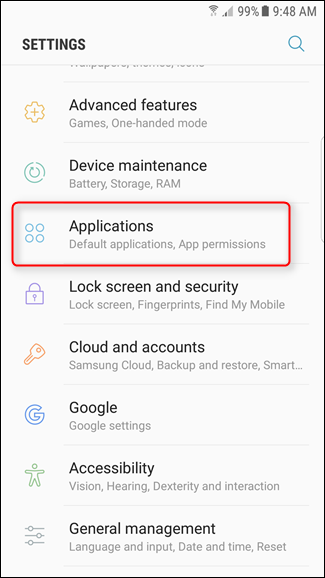
ابحث عن التطبيق الذي يسبب لك الكثير من الألم ، واضغط عليه. سأستخدم تطبيق "Dictionary" هنا ، لأن ... لماذا يحدث هذا هنا في المقام الأول؟
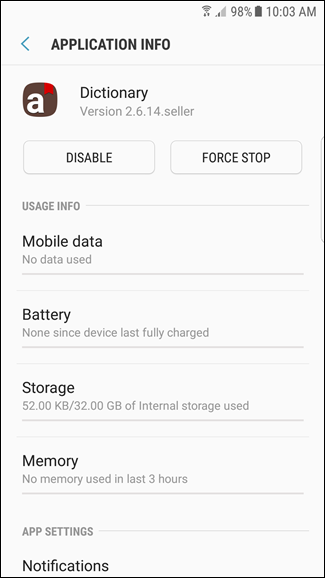
في صفحة معلومات التطبيق ، يوجد زران في الأعلى (مرة أخرى ، على افتراض أن هذا تطبيق مثبت مسبقًا): تعطيل وإيقاف القوة. سأعطيك اثنين من التخمينات التي سنستخدمها هنا.
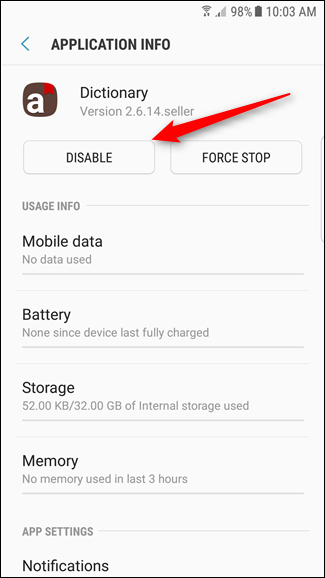
بمجرد النقر فوق الزر تعطيل ، ستحصل على نافذة منبثقة صغيرة مخيفة تخبرك أنه قد يتسبب في حدوث أخطاء في تطبيقات أخرى. انطلق إلى الأمام أيها الجندي الشجاع. اضغط على "تعطيل. "
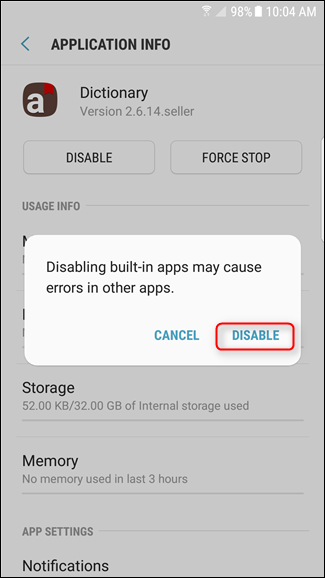
بام ، هذا كل شيء. بعد تعطيله ، قد ترغب أيضًا في النقر على أزرار "فرض الإيقاف" و "مسح البيانات" أيضًا.
إذا احتجت في أي وقت إلى إعادة تمكين التطبيق ، فما عليك سوى الرجوع إلى صفحة معلومات التطبيق والنقر على "تمكين". إنه سهل للغاية.

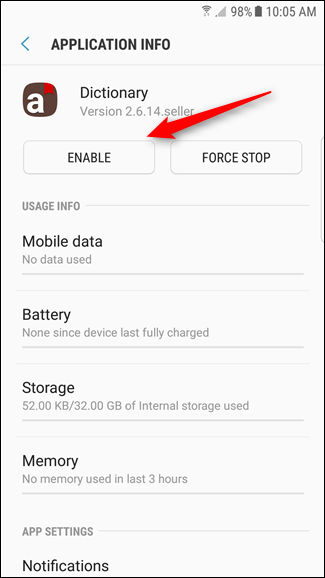
لاحظ أنه لن يكون خيار التعطيل هذا متاحًا في جميع التطبيقات - ولكن في معظم الحالات ، يجب أن يتم ذلك. إذا لم يفعلوا ذلك ، فستحتاج إلى استخدام طريقة الجذر أدناه لتعطيلهم.
كيفية تعطيل وإلغاء تثبيت Bloatware على هاتف Root
إذا كان التطبيق المعني لا يحتوي على خيار تعطيل ، أو إذا كنت تستخدم إصدارًا أقدم من Android لا يحتوي على هذه الميزة ، فستصبح الأمور أكثر تعقيدًا بعض الشيء. للبدء ، ستحتاج إلى عمل روت لهاتفك ، لذلك إذا لم تكن قد فعلت ذلك ، فافعل ذلك أولاً. ستحتاج أيضًا إلى تمكين تصحيح أخطاء USB في الإعدادات> التطبيقات> خيارات المطور . وكالعادة ، نوصي بعمل نسخة احتياطية كاملة من nandroid قبل المتابعة في حالة حدوث خطأ ما.
هناك العديد من التطبيقات التي تدعي تجميد bloatware ، ولكن في نهاية اليوم ، لا يزال Titanium Backup هو الأفضل على الكتلة. لقد قمنا بالفعل بتغطية استخدام Titanium Backup لعمل نسخة احتياطية من هاتف Android واستعادته ، ولكنه يحتوي أيضًا على عدد من الميزات الأخرى ، بما في ذلك تجميد وإلغاء تثبيت bloatware. المشكلة الوحيدة: ستحتاج إلى دفع 6 دولارات للإصدار المحترف.
إذا كنت ميتًا ضد دفع 6 دولارات مقابل Titanium Backup ، فيمكنك تجربة NoBloat أو App Quarantine مجانًا ، ولكن التعليقات مختلطة أكثر. لقد اختبرناهم وعملوا بشكل جيد بالنسبة لنا ، ولكن قد تختلف المسافة المقطوعة. لم تعد توصيتنا السابقة ، الجوزاء ، تسمح بالتجميد في الإصدار المجاني. لدينا الكثير من الخبرة مع Titanium Backup ، ونعلم أنه يعمل بشكل جيد على مجموعة متنوعة من الأجهزة. بالإضافة إلى ذلك ، فهو أحد أكثر التطبيقات المفيدة التي يمكنك امتلاكها على هاتف ذي جذر. لذلك سنستخدمه في برنامجنا التعليمي.
لتجميد تطبيق باستخدام Titanium Backup ، قم بتثبيت Titanium Backup ومفتاح Pro من Google Play. قم بتشغيل التطبيق ومنحه أذونات المستخدم المتميز عندما يُطلب منك ذلك.
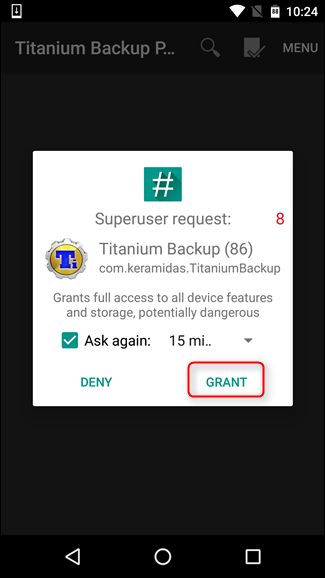
توجه إلى علامة التبويب "النسخ الاحتياطي / الاستعادة" لمشاهدة قائمة بالتطبيقات الموجودة على نظامك. سترى كلا من التطبيقات التي قمت بتثبيتها وتطبيقات النظام المخفية عادة. قد يتسبب تعطيل تطبيقات النظام المهمة في حدوث مشكلات - على سبيل المثال ، إذا جمدت تطبيق مثبت الحزمة هنا ، فلن تتمكن من تثبيت الحزم. كن حذرا بشأن ما تقوم بتجميده. يمكنك دائمًا إلغاء تجميد التطبيقات لاحقًا ، ولكن فقط إذا ظل نظامك مستقرًا بدرجة كافية للقيام بذلك.
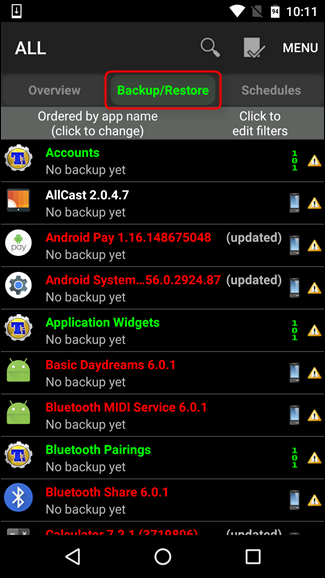
ابحث عن التطبيق الذي ترغب في تجميده واضغط عليه. أنا أستخدم Android Pay هنا ، غالبًا لأنه كان على رأس القائمة. اضغط على زر "تجميد!" زر في الأعلى.
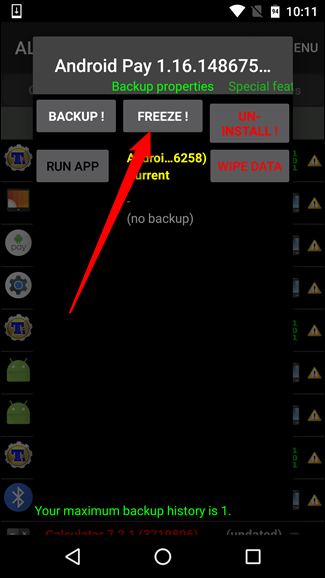
من المفترض أن يستغرق الأمر بضع ثوانٍ فقط وسترى إشعارًا بأن التطبيق قد تم تجميده. لقد انتهيت كثيرًا في هذه المرحلة.
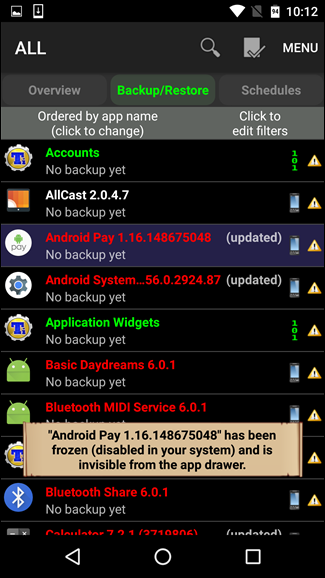
تجدر الإشارة إلى أن التطبيق المجمد سيظل يظهر في الإعدادات> التطبيقات على أنه "معطل". بالنسبة للتطبيقات التي يمكن تعطيلها افتراضيًا ، فإن النقر على زر "تمكين" سيؤدي إلى إلغاء تجميد التطبيق بشكل أساسي ، وهو أمر رائع. بالنسبة للتطبيقات التي لا يمكن تعطيلها ، فسيتعين عليك إلغاء تجميدها من خلال Titanium Backup.
للقيام بذلك ، انتقل مرة أخرى إلى Titanium Backup ، وابحث عن التطبيق في قائمة النسخ الاحتياطي / الاستعادة ، وانقر على "إزالة الجليد" في الأعلى. لا شيء لذلك.
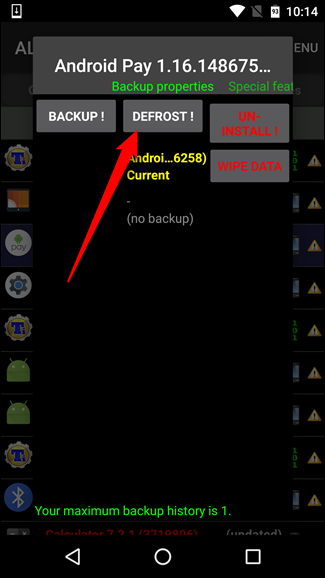
بمجرد تشغيل أي من هاتين العمليتين ، يجب تعطيل هذه التطبيقات تمامًا ، بصرف النظر عن شغل بعض المساحة على نظامك. لن تراها في القوائم ولن تعمل في الخلفية. قد تضطر إلى إعادة تشغيل جهازك أو المشغل قبل اختفاء رمز التطبيق من القوائم ، ولكن لجميع المقاصد والأغراض ، فإنهم قد نفدوا شعرك إلى الأبد.
حقوق الصورة: مارك جولم
